Aktualisiert May 2024 : Beenden Sie diese Fehlermeldungen und beschleunigen Sie Ihr Computersystem mit unserem Optimierungstool. Laden Sie es über diesen Link hier herunter.
- Laden Sie das Reparaturprogramm hier herunter und installieren Sie es.
- Lassen Sie es Ihren Computer scannen.
- Das Tool wird dann Ihren Computer reparieren.
Wir leben in Zeiten, in denen wir uns stark auf die Suchergebnisse verschiedener Suchmaschinen wie Google, Bing oder Yahoo verlassen. Möglicherweise müssen Sie diese zum Herunterladen von Inhalten verwenden, damit Sie eine E-Mail als Anhang versenden können. Sie können die Ergebnisse aber auch direkt in Ihr Hotmail einbinden.
Fügen wir die Bing-Suchergebnisse direkt in Ihre E-Mail ein:
- Melden Sie sich bei Ihrem Hotmail-Konto an und klicken Sie auf Neu. Sie sehen eine Option Von Bing.

- Dann ziehen Sie die Liste nach unten und Sie finden eine Vielzahl von Optionen wie Bilder, Videos, Karten etc.
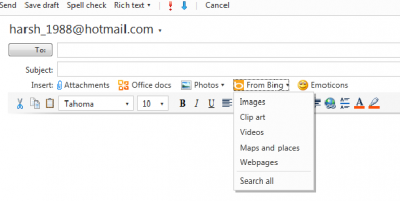
- Ich wähle Bilder nur der Einfachheit halber.
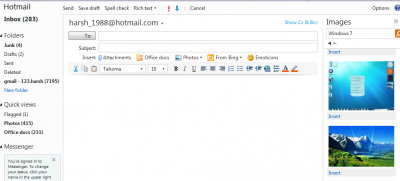
Geben Sie Windows 7 in das Suchfeld ein, um die Ergebnisse unter dem Suchfeld zu erhalten.
- Klicken Sie auf Einfügen, die Sie nach jedem Ergebnis finden.

- Wir haben das Bild in nur wenigen Sekunden in unsere E-Mail eingefügt.
Versuchen wir nun etwas für Bing Maps.
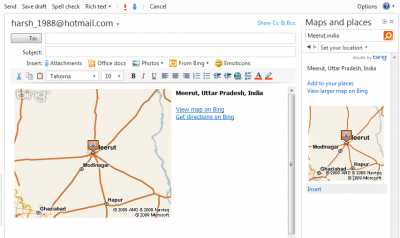
Ich habe Meerut, Indien durchsucht, um meinen Standort hinzuzufügen. Ich habe Bing Maps als Beispiel gewählt, weil die Geschwindigkeit und Genauigkeit, die Bing Maps bietet, einfach fabelhaft ist.
Sie können in ähnlicher Weise Cliparts, Videos etc. von Bing hinzufügen.
Sparen Sie Zeit versuchen Von Bing in Ihren Mails!
EMPFOHLEN: Klicken Sie hier, um Windows-Fehler zu beheben und die Systemleistung zu optimieren